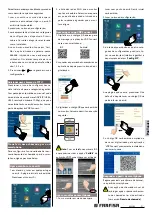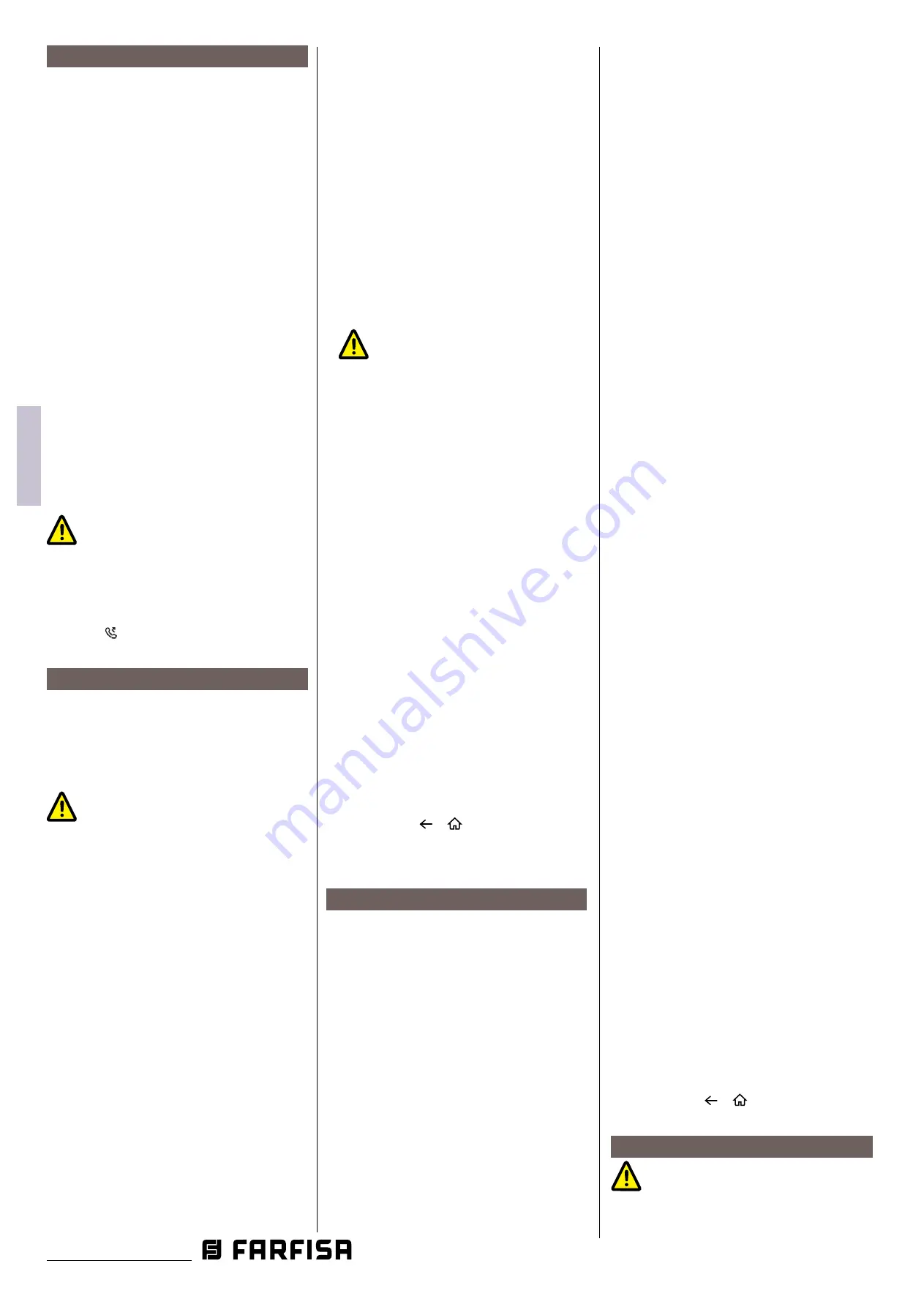
- 18 -
IT
ALIANO
EN
GLISH
FR
ANÇAIS
ES
PAÑOL
Mi 2582
P
OR
T
UGUÊS
Renvoi d'appel.
L'appel de la platine de rue peut être dévié
vers votre smartphone. Cette fonction né
-
cessite une connexion Wi-Fi
.
1.
Dans le menu principal, tapez sur l'icône
"Scène d'appel".
2.
Choisissez l'option souhaitée
.
- Renvoyer l'appel si pas de réponse:
si
personne ne répond dans les 30 sec
-
ondes suivant la réception de l'appel
de la platine de rue, l'appel est ren-
voyé vers le smart phone. Le moniteur
affiche l'image de la la platine de rue
jusqu'à ce que l'appel soit dévié. Si le
moniteur répond à l'appel, la déviation
prend fin
.
- Renvoyer toujours l'appel:
l'appel est
immédiatement dévié vers le smart
phone et le moniteur s'éteint dès que
l'appel a été pris par le smart phone
.
Notes
:
*
Le moniteur doit être connecté à un ré
-
seau Wi-Fi
.
*
La barre d'état du menu principal affichera
l'icône " ".
Réglage des sonneries.
Le choix de la mélodie à attribuer à l'appel
peut être fait individuellement pour chaque
type d'appel afin de pouvoir le distinguer
des autres.
Note
:
Vingt-deux sonneries différentes sont dis
-
ponibles pour être attribuées aux différents
types d'appels
.
Pour modifier les sonneries, procédez com
-
me indiqué dans les étapes suivantes:
1.
lorsque le moniteur est en veille, appuyez
n'importe où sur l'écran. L'écran d'accueil
s'affiche
;
2.
appuyez sur l'icône "
Réglages
"
;
3. la liste des 4 catégories de réglage di
-
sponibles s'affiche. Appuyez sur la
première catégorie "Mélodie d'appel"
;
4. dans le sous-menu auquel vous accédez,
vous pouvez effectuer tous les réglages
énumérés ci-dessous
.
Volume de la sonnerie.
volume de la sonnerie peut être réglé.
Le réglage est valable pour chaque type
d'appel.
Temp de sonnerie:
La durée de la sonnerie est définie
.
Appel de porte
Choix de la sonnerie pour l'appel de la
platime de rue.
Note
:
Sous cette rubrique, il y a quatre options :
Porte1, Porte2, Porte3 et Porte4 (pour une
éventuelle utilisation future). Choisissez
et modifiez uniquement Porte1.
Sonnette mélodie d'appel.
Choix de la sonnerie pour l'appel d'étage
(entrées SW-/SW+)
.
Intercomunication mélodie.
Choix de la sonnerie pour les appels in
-
tercom d'un autre appartement.
Appel intérieur appelant mélodie.
Choix de la sonnerie pour un appel inter
-
com depuis un autre moniteur dans le
même appartement
.
5. Appuyez sur /
pour enregistrer les
nouveaux paramètres
.
Modifier les paramètres généraux.
En suivant les étapes décrites ci-dessous,
certains paramètres du moniteur tels que la
date et l'heure, la langue peuvent être mod
-
ifiés:
1.
lorsque le moniteur est en veille, appuyez
n'importe où sur l'écran. L'écran d'accueil
s'affiche
;
2.
appuyez sur l'icône "
Réglages
"
;
3. la liste des 4 catégories de réglage di
-
sponibles s'affiche. Appuyez sur la
première catégorie "Général";
4. dans le sous-menu auquel on accède, les
réglages suivants peuvent être effectués
.
Date et heure.
Dans cette section, vous pouvez modifier:
- Mode date: MM/DD/YYYY, DD/MM/
YYYY ou YYYY/MM/DD.
- Mode horaire 12/24 heures: HOUR_12
ou HOUR_24;
- Date (appuyez pour la modifier
);
- Heure (appuyez pour la modifier
);
- Temps internet: en appuyant sur cet
élément, vous synchronisez la date et
l'heure du moniteur avec le réseau (le
moniteur doit être connecté via wi-fi)
.
Langue.
en appuyant sur cet élément, vous syn
-
chronisez la date et l'heure du moniteur
avec le réseau (le moniteur doit être con
-
necté via wi-fi)
.
Réglage du raccourci.
Cette section permet d'ajouter ou de sup
-
primer quatre icônes sur le côté gauche
de l'écran d'accueil, correspondant à qua
-
tre raccourcis qui peuvent être utilisés
pour activer rapidement une commande
(par exemple, un appel interne)
.
Pour configurer les raccourcis, une fois
que vous avez cliqué sur "Réglage du rac
-
courci", procédez comme indiqué ci-des
-
sous
:
-
sélectionnez le raccourci que vous sou
-
haitez modifier (1, 2, 3 ou 4)
;
-
sélectionnez ou supprimer la fonction
-
nalité à associer au raccourci
;
SD carte.
En insérant une carte micro SD à l'arrière
du moniteur, dans la catégorie Général du
menu Règlages, l'élément Carte SD offre
deux options:
- SD information: informations sur la ca
-
pacité
;
- copy image:
pour copier les images en-
registrées sur la carte SD
.
5. Appuyez sur /
pour enregistrer les
nouveaux paramètres.
Modifier l'adresse de l'utilisateur.
Ce réglage ne doit être effectué que
si le moniteur fait partie d'un système
multifamilial (ne pas modifier dans le cas